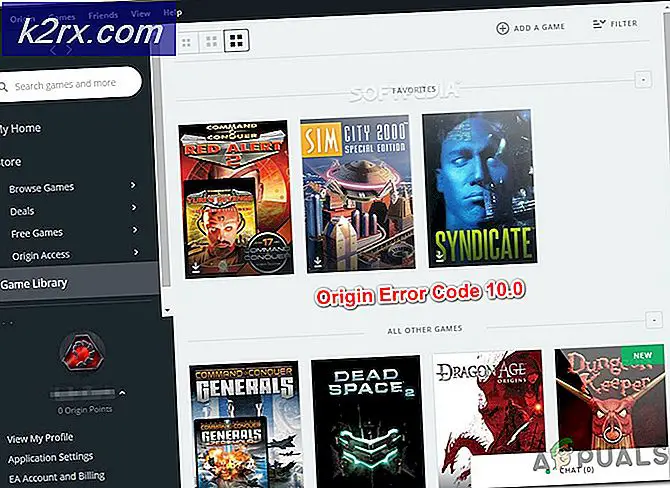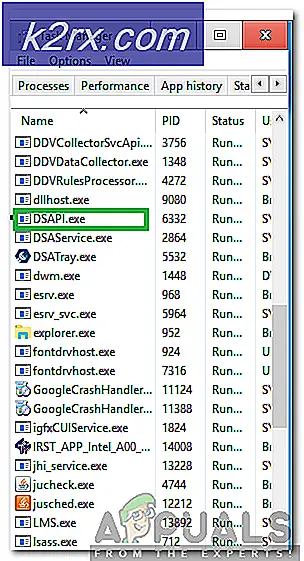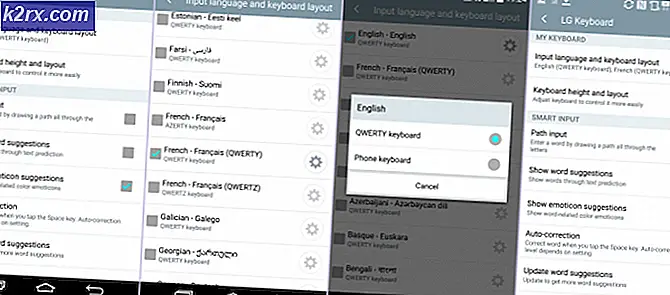Oplossing: de YouTube Error 400-client heeft een ongeldig of illegaal verzoek verzonden
Sommige gebruikers zijn de YouTube-fout 400 tegengekomen bij het bezoeken van een of andere YouTube-pagina vanaf een Windows-pc. De foutmelding is nogal dubbelzinnig en luidt: Uw klant heeft een ongeldig of illegaal verzoek ingediend. Dat is alles wat we weten.
Als u naar de statuscode kijkt, lijkt de fout erop te wijzen dat YouTube-service niet in staat is om uw aanvraag te verwerken vanwege een clientfout. De redenen waarom dit vaak gebeurt, zijn een ongeldig verzoekbericht, framing of een bedrieglijke verzoekroutering.
Na onderzoek van het probleem lijkt het erop dat de YouTube-fout 400 soms wordt veroorzaakt door een selectie van cookies die worden misbruikt. Meestal gebeurt dit echter in Chrome-versies die actief gebruikmaken van de extensie Great Suspender . Aangezien het blijkt, wordt het probleem veroorzaakt door de kwestie waarin de rolpositie in de koekjes wordt geregistreerd. Na een tijdje zal de grootte van de cookie de limiet overschrijden en zal de getroffen gebruiker het YouTube Error 400- bericht gaan zien.
Hoe de YouTube-fout 400 op te lossen
Zoals bekend is er geen andere manier om het probleem op te lossen dan het verwijderen van de cookies die verantwoordelijk zijn voor de verschijning van dit probleem. Maar onthoud dat tenzij je een soort Chrome-extensie hebt gebruikt die in staat is om te verhinderen dat de gsScrollPos- cookie de grootte overschrijdt, je het YouTube-foutmeldingsbericht waarschijnlijk na enige tijd opnieuw zult ontvangen.
Als je worstelt met de YouTube 400- fout, kun je met de onderstaande methoden het probleem oplossen. Volg de onderstaande mogelijke oplossingen totdat u een fix tegenkomt die u de normale functionaliteit van YouTube opnieuw kan verlenen.
Als u op zoek bent naar een snelle en gemakkelijke oplossing, volgt u methode 1 . Als u specifiek de cookies wilt verwijderen die het probleem veroorzaken zonder de rest van de gerelateerde cookies van YouTube te verwijderen, volgt u methode 2 .
Methode 1: De gsScrollPos-cookie verwijderen via sitegegevens
Deze eerste methode omvat het starten van de SiteData- pagina van Chrome en het handmatig verwijderen van de cookie die verantwoordelijk is voor de verschijning van de YouTube-fout 400 . Houd er echter rekening mee dat als u de onderstaande stappen volgt, alle gerelateerde YouTube-cookies worden verwijderd, niet alleen de cookie gsScrollPos (die verantwoordelijk is voor dit probleem).
Hier is een korte handleiding om dit te doen:
PRO TIP: Als het probleem zich voordoet met uw computer of een laptop / notebook, kunt u proberen de Reimage Plus-software te gebruiken die de opslagplaatsen kan scannen en corrupte en ontbrekende bestanden kan vervangen. Dit werkt in de meeste gevallen, waar het probleem is ontstaan door een systeembeschadiging. U kunt Reimage Plus downloaden door hier te klikken- Open Google Chrome en typ (of plak) chrome: // settings / siteData in de adresbalk.
- Gebruik vervolgens de zoekfunctie in de rechterbovenhoek en zoek naar youtube . Kort nadat u op Enter hebt gedrukt, ziet u twee afzonderlijke sets cookies. Klik vervolgens op de knop Alles verwijderen boven hen om een gerelateerde YouTube-cookie te verwijderen.
Als u op zoek bent naar een meer gerichte aanpak, gaat u naar Methode 2.
Methode 2: De gsScrollPos-cookie verwijderen via Developer Tools
Een meer directe benadering zou zijn om de ontwikkelaarstools van Chrome te gebruiken om specifiek op de gsScrollPos-cookie te zoeken en elk voorval dat is gekoppeld aan YouTube te verwijderen. Als je deze weg inslaat, kun je de andere YouTube-gerelateerde cookies ongemoeid laten.
Hier is een korte handleiding over het verwijderen van de gsScrollPos- cookie via ontwikkelaarstools:
- Open Google Chrome en bezoek YouTube. Negeer nu de YouTube-fout 400 . Druk in plaats daarvan op Ctrl + Shift + I om Developer Tools te openen.
- In de hulpprogramma's voor ontwikkelaars raakt u de meer fout aan en kiest u Toepassing .
- Nu vanaf de linkerkant van het ontwikkelvenster (met een van de verschillende menu's), vouwt u het tabblad Cookies uit en selecteert u vervolgens de koppeling die is gekoppeld aan YouTube.
- Zoek vervolgens elke cookie die begint met gs, selecteer ze systematisch en druk op de Del- toets om alle voorvallen te verwijderen.
- Zodra alle verantwoordelijke cookies zijn verwijderd, laadt u de pagina opnieuw en moet YouTube weer werken.
Zelfs als het je lukt om het probleem op te lossen, houd er dan rekening mee dat je zeer waarschijnlijk hetzelfde gedrag zult ervaren als je de The Great Suspender- extensie blijft gebruiken. Een oplossing om voor onbepaalde tijd voor het probleem te zorgen, is om de extensie definitief uit te schakelen.
Als u echter graag The Great Suspender wilt gebruiken om ongebruikte tabbladen automatisch te onderbreken, kunt u een andere Chrome-extensie gebruiken, zoals Deze cookie bewerken om het gebruik van de gsScrollPos-cookie permanent te blokkeren.
PRO TIP: Als het probleem zich voordoet met uw computer of een laptop / notebook, kunt u proberen de Reimage Plus-software te gebruiken die de opslagplaatsen kan scannen en corrupte en ontbrekende bestanden kan vervangen. Dit werkt in de meeste gevallen, waar het probleem is ontstaan door een systeembeschadiging. U kunt Reimage Plus downloaden door hier te klikken